Windows 11 trae muchas características nuevas a la mesa, incluido un nuevo menú contextual. Bueno, no todo el mundo está contento con el nuevo diseño. La buena noticia es que puede recuperar el viejo menú contextual de Windows 10. Siga los pasos que se enumeran a continuación para realizar el trabajo.
Cómo restaurar el menú contextual anterior en Windows 11
Para que el menú contextual de Windows 10 vuelva a Windows 11, debe modificar la configuración del Registro. Más específicamente, debe agregar una nueva clave InprocServer32 en la clase CLSID.
- Haga clic en el Botón de búsqueda y escriba regedit.
- Selecciona el Editor de registro aplicación.
- Luego navega a Computadora \ HKEY_CURRENT_USER \ SOFTWARE \ CLASSES \ CLSID.
- Haga clic con el botón derecho en el panel de la izquierda y seleccione Nuevo > Llave.
- Nombra la nueva clave {86ca1aa0-34aa-4e8b-a509-50c905bae2a2}.
- Haga clic derecho en la clave que acaba de crear y seleccione Nuevo > Llave de nuevo.
- Nombra la nueva clave InprocServer32.
- Haga doble clic en el Defecto clave en InprocServer32.
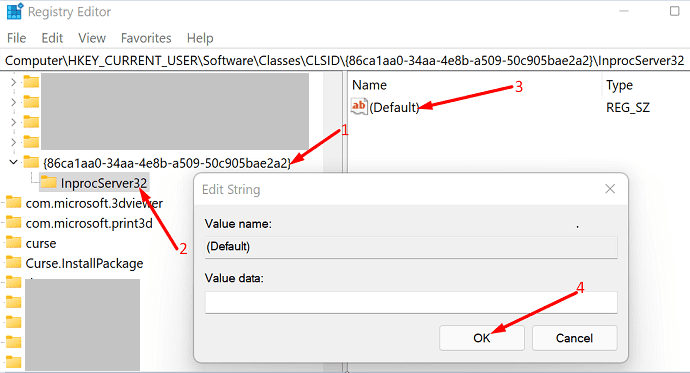
- Cierre la tecla Predeterminada sin editar nada.
- Salga del Editor del Registro y reinicie su computadora.
Al hacer clic con el botón derecho en el escritorio, el menú contextual clásico de Windows 10 debería estar visible en la pantalla. Tenga en cuenta que debe reiniciar su computadora para aplicar los cambios.
Por cierto, si no le gusta la interfaz de usuario de Windows 11, también puede traer de vuelta el antiguo menú de inicio de Windows 10.
Conclusión
Si desea que el menú contextual de Windows 10 vuelva a Windows 11, debe editar su Registro. Más específicamente, necesita crear dos claves nuevas: {86ca1aa0-34aa-4e8b-a509-50c905bae2a2} e InprocServer32. Luego reinicie su computadora para aplicar los cambios.
¿Te gusta el nuevo menú contextual de Windows 11? ¿Prefieres usar el buen menú contextual de Windows 10 en su lugar? Comparta sus pensamientos en los comentarios a continuación y no olvide compartir esta guía rápida en las redes sociales.